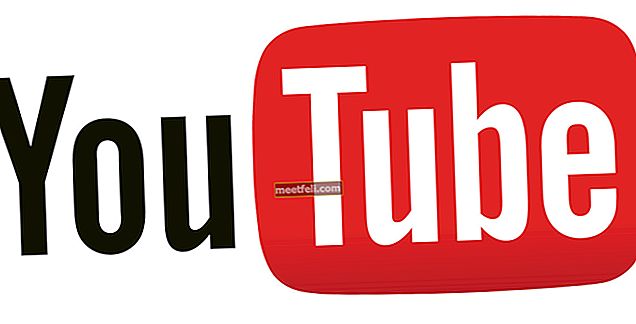Folosim căști pe computerul nostru din mai multe motive, cum ar fi să ascultăm melodii, să vizionăm videoclipuri etc. În afară de acestea, uneori trebuie să folosim căști în scopuri serioase, cum ar fi să participăm la întâlniri prin Skype, să ne sunăm prietenii în Skype etc. Dar un număr mare de utilizatori Windows 8 și 8.1 au raportat că se confruntă cu probleme cu mufa pentru căști. Problema este că căștile nu funcționează, deci nu pot auzi nimic, dar difuzorul funcționează bine.
Dacă utilizați Windows 8 sau Windows 8.1 și vă confruntați cu aceeași problemă, atunci iată câțiva pași pe care îi puteți urma și încerca să remediați problema mufei căștilor.
Vedeți și - Cum să ascundeți fișierele pe computer
Pași posibili pentru a remedia problema căștilor pe Windows 8 și 8.1
Windows 8.1
Dacă difuzorul funcționează bine, dar nu puteți auzi nimic de la căști, încercați pașii indicați aici:
> Tastați „Depanare” după ce accesați meniul Tiles
> Acum trebuie să faceți clic pe Depanare
> Următorul depanare a redării audio trebuie făcută clic pe care o veți găsi în opțiunea Hardware și sunet.
> Faceți clic pe Următorul
> Alegeți acum Căști și problema va fi detectată automat de Windows
> Veți vedea butonul „Aplicați, remediați”, faceți clic pe el.
Ar trebui să rezolve problema mufei căștilor de pe Windows 8.1.
Windows 8
Dacă și utilizatorii Windows 8 se confruntă cu aceeași problemă, adică difuzorul este în regulă, dar problema este cu căștile, atunci iată pașii pentru asta:

> Pictograma difuzorului din dreapta jos este acolo. Faceți clic dreapta pe el.
> Acum trebuie să faceți clic pe Sound Manager.
> Navigați la fila Advance și faceți clic pe informații jack.
> Veți vedea o imagine a orificiului mufei audio. Faceți clic pe acesta și apoi faceți clic pe căști.
> Faceți clic pe Ok.
Acum problema cu mufa căștilor din Windows 8 ar trebui rezolvată.